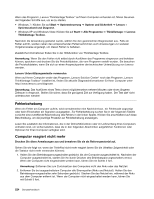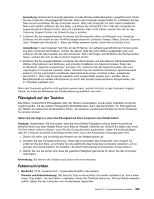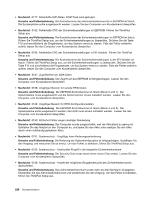Lenovo ThinkPad T420 (German) User Guide - Page 241
Außenseite des Computers reinigen
 |
View all Lenovo ThinkPad T420 manuals
Add to My Manuals
Save this manual to your list of manuals |
Page 241 highlights
Achtung beim Festlegen von Kennwörtern • Merken Sie sich die Kennwörter. Wenn Sie das Administratorkennwort oder das Festplattenkennwort vergessen, kann dieses Kennwort durch Lenovo nicht zurückgesetzt werden. Möglicherweise müssen Sie dann die Systemplatine, das Festplattenlaufwerk oder das Solid-State-Laufwerk austauschen. Pflege des Lesegeräts für Fingerabdrücke Die folgenden Aktionen können das Lesegerät für Fingerabdrücke beschädigen oder bewirken, dass es nicht ordnungsgemäß funktioniert: • An der Oberfläche des Lesegeräts mit harten, spitzen Objekten kratzen • Kratzen auf der Oberfläche des Lesegeräts mit dem Fingernagel oder einem harten Gegenstand. • Das Lesegerät mit schmutzigen Fingern verwenden oder berühren Wenn eine der folgenden Bedingungen eintritt, reinigen Sie die Oberfläche des Lesegeräts vorsichtig mit einem trockenen, weichen, fusselfreien Tuch: • Die Oberfläche des Lesegeräts ist schmutzig oder weist Flecken auf. • Die Oberfläche des Lesegeräts ist feucht. • Die Registrierung oder Authentifizierung Ihres Fingerabdrucks über das Lesegerät schlägt oft fehl. ThinkPad registrieren • Registrieren Sie Ihre ThinkPad-Produkte bei Lenovo (unter http://www.lenovo.com/register). Dadurch kann im Falle eines Diebstahls oder Verlustes des ThinkPads die Wiederbeschaffung des ThinkPads vereinfacht werden. Durch die Registrierung des Computers können Sie von Lenovo auch über mögliche technische Informationen und Erweiterungen informiert werden. Führen Sie keine Änderungen am Computer durch • Lassen Sie den ThinkPad nur von autorisiertem Fachpersonal reparieren. • Führen Sie keine Änderungen an den Verriegelungen des LCD-Bildschirms durch und kleben Sie diese nicht mit Klebeband zu. Hinweise zur Verwendung des integrierten Modems • Der Modem Ihres Computers kann nur ein analoges bzw. öffentliches Telefonnetz nutzen. Schließen Sie den Modem nicht an Nebenstellenanlagen oder digitale Telefonleitungen an, da der Modem ansonsten beschädigt werden könnte. In Privathaushalten werden häufig analoge Telefonleitungen verwendet, wohingegen digitale Telefonleitungen oft in Hotels oder Bürogebäuden verwendet werden. Wenn Sie nicht sicher sind, welche Art von Telefonleitung Sie benutzen, wenden Sie sich an das örtliche Fernmeldeunternehmen. • Möglicherweise verfügt der Computer sowohl über einen Ethernet-Anschluss als auch über einen Modemanschluss. Achten Sie in diesem Fall darauf, das Übertragungskabel an den richtigen Anschluss anzuschließen. Gefahr Schließen Sie nicht das Telefonkabel an den Ethernet-Anschluss an, da sonst die Gefahr eines elektrischen Schlags besteht. Außenseite des Computers reinigen Sie sollten den Computer in regelmäßigen Abständen reinigen. Beachten Sie hierbei Folgendes: Kapitel 9. Fehlervermeidung 221